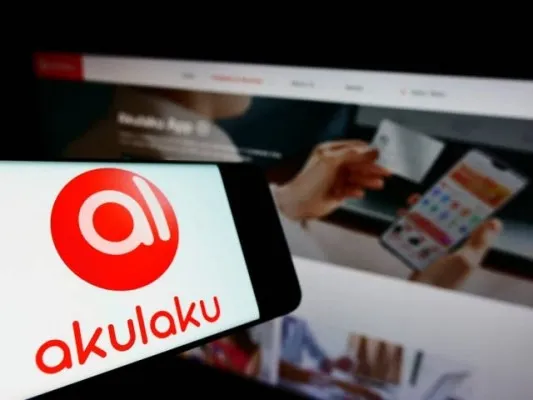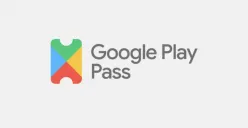POSKOTA.CO.ID - Jika Anda lupa password iCloud atau Apple ID, hal ini bisa menjadi masalah yang cukup mengganggu, terutama ketika Anda ingin mengakses layanan atau mendownload aplikasi.
Meskipun Anda masih ingat alamat email yang terdaftar di iCloud, tetapi jika passwordnya hilang, banyak fungsi yang akan terbatas, seperti keluar (sign out) dari akun atau bahkan melakukan pembaruan aplikasi.
Namun, jangan khawatir. Ada cara mudah untuk mereset password iCloud Anda langsung dari perangkat iOS Anda.
Dalam panduan ini, kami akan membahas langkah-langkah detail yang dapat Anda ikuti untuk mengatasi masalah ini dengan cepat dan mudah.
Jadi, jika Anda berada dalam situasi seperti ini, teruskan membaca untuk mengetahui cara mengembalikan akses ke akun iCloud Anda.
Baca Juga: Cara Backup Data WhatsApp Agar Tidak Hilang
Langkah-Langkah Mengatasi Lupa Password iCloud
Dilansir dari kanal Youtube Adibond Tech, berikut adalah lagkah-langkah mengatasi lupa password iCloud.
1. Buka Pengaturan iCloud
Pertama-tama, buka menu Settings di perangkat iPhone atau iPad Anda.
- Scroll ke bawah, lalu pilih opsi iCloud.
- Di halaman iCloud, Anda akan melihat akun Apple ID yang sedang aktif.
2. Pilih Opsi Keluar (Sign Out)
Jika Anda ingin keluar dari akun iCloud tetapi lupa password, klik tombol Sign Out.
Setelah itu, perangkat akan meminta password iCloud atau Apple ID Anda untuk melanjutkan proses.
3. Klik “Forgot Password” (Lupa Password)
Karena Anda tidak ingat password, pilih opsi "Forgot Password" yang muncul di layar. Pastikan perangkat Anda sudah terhubung ke internet, baik melalui Wi-Fi maupun data seluler.
4. Masukkan Kunci Layar Perangkat
Sebagai langkah keamanan, sistem akan meminta Anda memasukkan kunci layar perangkat (passcode).
Kunci layar ini adalah password atau pola yang biasa Anda gunakan untuk membuka perangkat. Setelah memasukkan kunci layar, Anda akan diberikan akses ke langkah berikutnya.
5. Buat Password Baru
Sistem akan membawa Anda ke halaman untuk membuat password baru.
- Masukkan password baru yang mudah diingat, tetapi tetap aman.
- Konfirmasi password tersebut dengan mengisi ulang pada kolom yang tersedia.
6. Selesai
Setelah password baru berhasil dibuat, Anda bisa kembali menggunakan akun iCloud dengan password yang baru. Perangkat akan secara otomatis menyimpan password baru ini untuk login berikutnya.
Langkah-langkah di atas hanya berlaku untuk perangkat yang menggunakan iOS 13.5.1 ke atas.
Jika perangkat Anda tidak mendukung langkah ini, gunakan layanan resmi Apple melalui situs iforgot.apple.com untuk mereset password Anda.
Pastikan Anda mencatat informasi login seperti Apple ID dan password untuk mencegah masalah serupa di masa depan.
Dengan mengikuti panduan ini, Anda dapat menyelesaikan masalah lupa password iCloud tanpa perlu repot.


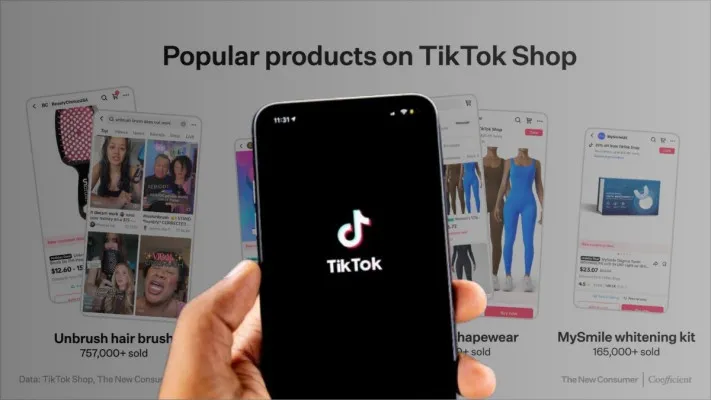
.jpeg)

.jpg)